
தொகுதிகளில் ஒன்றின் வட்டு இடத்தில் இரண்டு உள்ளூர் இயக்கிகள் ஒன்று அல்லது பெரிதாக்குவதற்கு, நீங்கள் பகிர்வுகளை ஒன்றிணைக்க வேண்டும். இந்த நோக்கத்திற்காக, கூடுதல் பிரிவுகளில் ஒன்று பயன்படுத்தப்படுகின்றன, இயக்கி முறியடிக்கும் முன். இந்த செயல்முறை தகவலை பாதுகாத்தல் மற்றும் அதன் அகற்றுதலுடன் இருவரும் மேற்கொள்ளப்படலாம்.
வன் வட்டு பகிர்வுகளை இணைத்தல்
நீங்கள் இரண்டு விருப்பங்களில் ஒன்று மூலம் தருக்க வட்டுகளை இணைக்க முடியும்: இயக்கி பிரிவுகள் அல்லது உள்ளமைக்கப்பட்ட விண்டோஸ் கருவியில் வேலை சிறப்பு திட்டங்கள் பயன்பாடு. முதல் முறை முன்னுரிமை ஆகும், ஏனென்றால் வழக்கமாக அத்தகைய பயன்பாடுகள் வட்டில் இருந்து வட்டு தகவலை மாற்றும் போது, ஆனால் நிலையான விண்டோஸ் நிரல் அனைத்தையும் நீக்குகிறது, இது இணைக்கும் பகிர்வு கோப்புகளை அனுப்புகிறது. எனினும், கோப்புகள் முக்கியமற்ற அல்லது காணாமல் இருந்தால், நீங்கள் மூன்றாம் தரப்பு மென்பொருளைப் பயன்படுத்தாமல் செய்யலாம். விண்டோஸ் 7 இல் ஒரு உள்ளூர் வட்டுகளை இணைப்பது எப்படி மற்றும் இந்த OS இன் மேலும் நவீன பதிப்புகள் ஒரே மாதிரியாக இருக்கும்.முறை 1: Aomei Partition Assistant Standard.
இந்த இலவச வட்டு பகிர்வு மேலாளர் தரவு இழப்பு இல்லாமல் பிரிவுகள் இணைக்க உதவுகிறது. அனைத்து தகவல்களும் வட்டுகளில் ஒன்றில் ஒரு தனி கோப்புறைக்கு மாற்றப்படும் (பொதுவாக இது முறையானது). இந்த திட்டத்தின் வசதிக்காக செயல்களின் எளிமையானது மற்றும் ரஷ்ய மொழியில் உள்ளுணர்வு இடைமுகம் ஆகும்.
Aomei Partition Assistant Standard
- நிரலின் கீழே, வட்டு மீது வலது கிளிக் (எடுத்துக்காட்டாக, (கள் :)), நீங்கள் கூடுதல் இணைக்க வேண்டும், மற்றும் "Merge பிரிவுகள்" தேர்ந்தெடுக்கவும்.
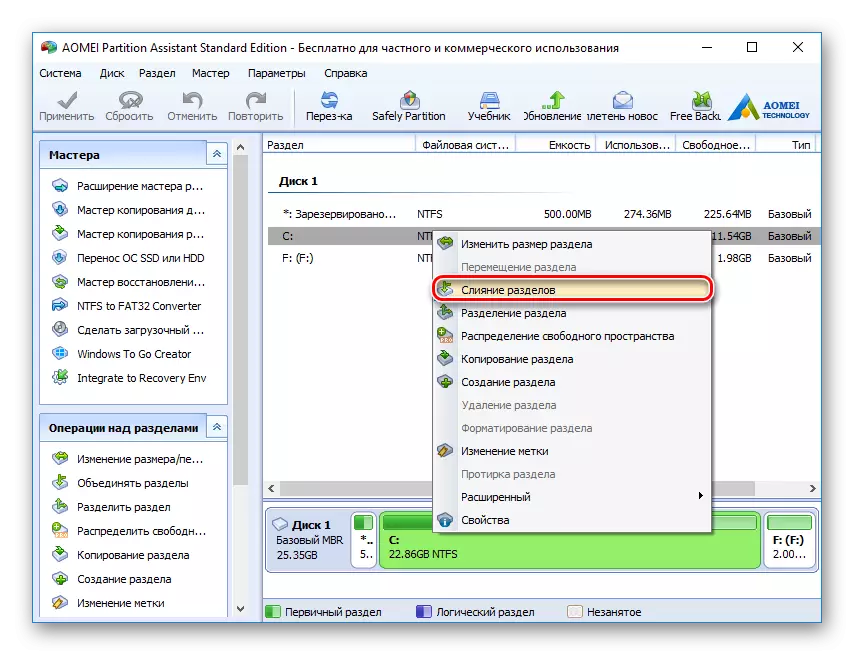
- நீங்கள் (சி :) இணைக்க விரும்பும் வட்டு குறிக்க விரும்பும் ஒரு சாளரம் தோன்றுகிறது. சரி என்பதைக் கிளிக் செய்யவும்.
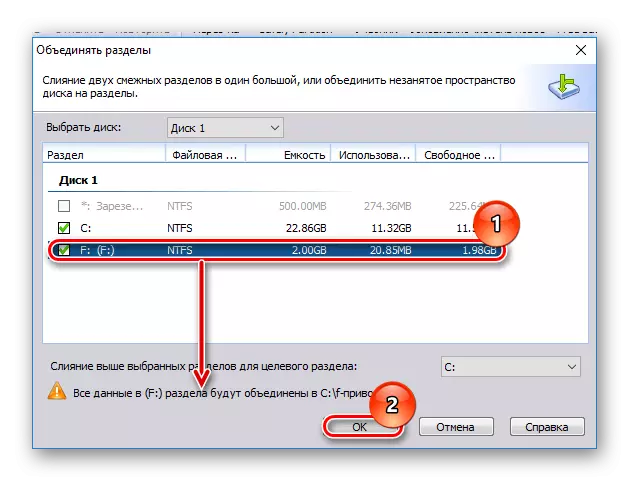
- ஒரு ஒத்திவைக்கப்பட்ட அறுவை சிகிச்சை உருவாக்கப்பட்டது, இப்போது அதை செயல்படுத்துவதைத் தொடங்க, "விண்ணப்பிக்கவும்" பொத்தானை சொடுக்கவும்.
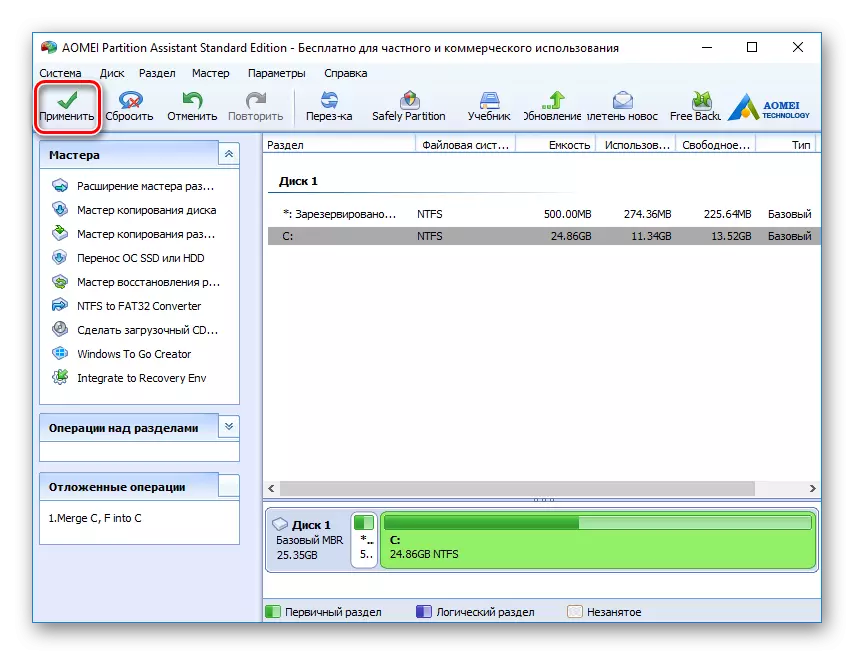
- நிரல் மீண்டும் குறிப்பிட்ட அளவுருக்கள் சரிபார்க்கவும், நீங்கள் அவர்களுடன் உடன்படுகிறீர்கள் என்றால், "போ" என்பதைக் கிளிக் செய்யவும்.
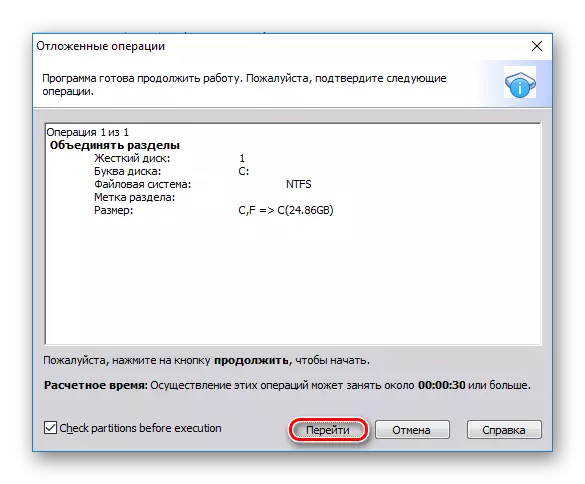
மற்றொரு உறுதிப்படுத்தல் சாளரத்தில், "ஆம்." என்பதைக் கிளிக் செய்யவும்.

- பிரிப்புக்கள் தொடங்கும். செயல்பாட்டைச் செய்வதற்கான செயல்முறை முன்னேற்றம் பட்டியைப் பயன்படுத்தி கண்காணிக்கப்படலாம்.

- ஒருவேளை பயன்பாடு வட்டு பிழை கோப்பு முறைமையில் காணப்படும். இந்த வழக்கில், அவற்றை சரிசெய்ய அவர்களுக்கு வழங்குவார். "அதை சரிசெய்ய" என்பதைக் கிளிக் செய்வதன் மூலம் முன்மொழிவுடன் உடன்படுகிறேன்.
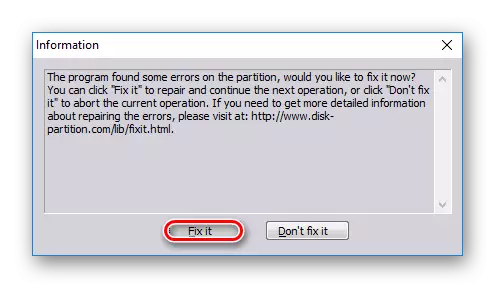
கலவையை முடித்தபின், வட்டு இருந்து அனைத்து தரவு, முக்கிய சேர்ந்தார், நீங்கள் ரூட் கோப்புறையில் காணலாம். அது அழைக்கப்படும் எக்ஸ் டிரைவ் , எங்கே எக்ஸ். - இணைக்கப்பட்ட வட்டு கடிதம், இணைக்கப்பட்டுள்ளது.
முறை 2: மினிடூல் பகிர்வு வழிகாட்டி
மினிடூல் பகிர்வு வழிகாட்டி கூட இலவசமாக உள்ளது, ஆனால் அதே நேரத்தில் அனைத்து தேவையான செயல்பாடுகளை ஒரு தொகுப்பு உள்ளது. இது வேலை செய்யும் கொள்கை முந்தைய நிரலில் இருந்து ஒரு சிறிய வித்தியாசமானது, மற்றும் முக்கிய வேறுபாடுகள் இடைமுகம் மற்றும் மொழி ஆகியவை - மினிடூல் பகிர்வு வழிகாட்டி இல்லை. இருப்பினும், ஆங்கில மொழியின் போதுமான அடிப்படை அறிவுடன் வேலை செய்ய வேண்டும். சங்கத்தின் செயல்பாட்டில் உள்ள அனைத்து கோப்புகளும் மாற்றப்படும்.
- நீங்கள் கூடுதல் சேர்க்க விரும்பும் பிரிவை முன்னிலைப்படுத்த, இடது மெனுவில், பகிர்வை ஒன்றிணைக்கத் தேர்ந்தெடுக்கவும்.
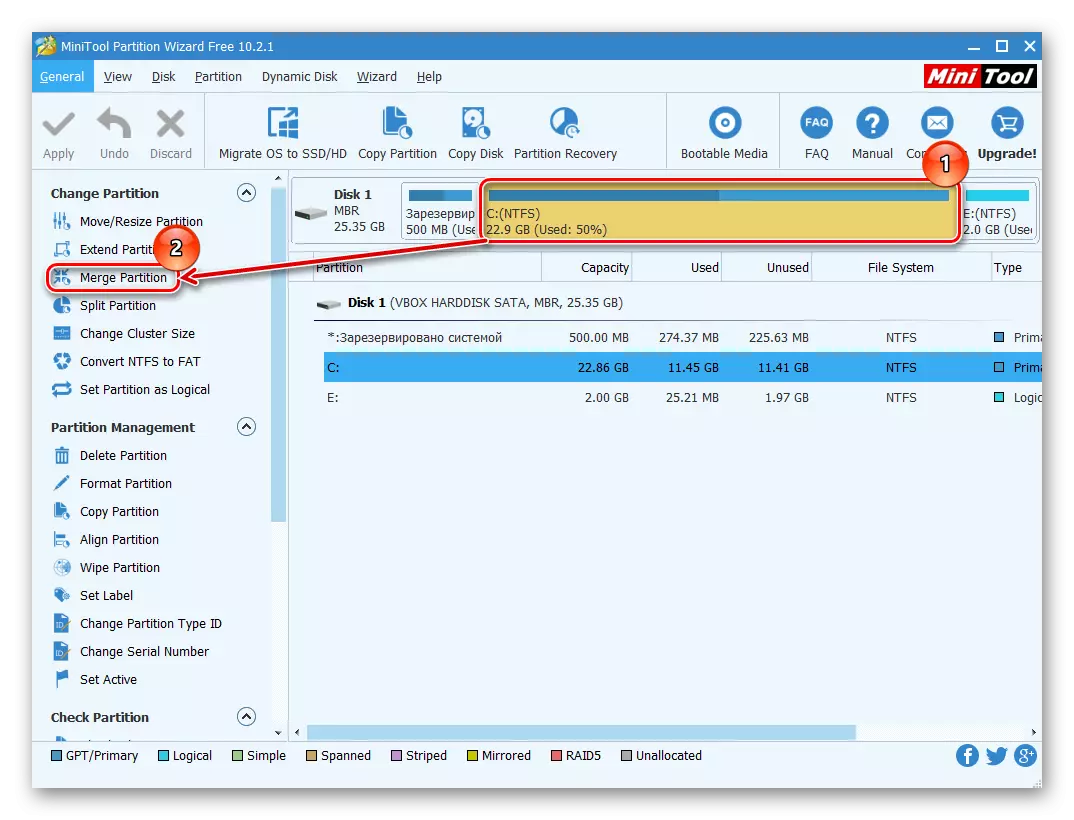
- திறக்கும் சாளரத்தில், இணைப்பு நிகழும் வட்டு தேர்வுகளை உறுதிப்படுத்த வேண்டும். நீங்கள் வட்டை மாற்ற முடிவு செய்தால், சாளரத்தின் மேல் விரும்பிய விருப்பத்தைத் தேர்ந்தெடுக்கவும். அடுத்த படிக்கு அடுத்த படிக்கு செல்லுங்கள்.
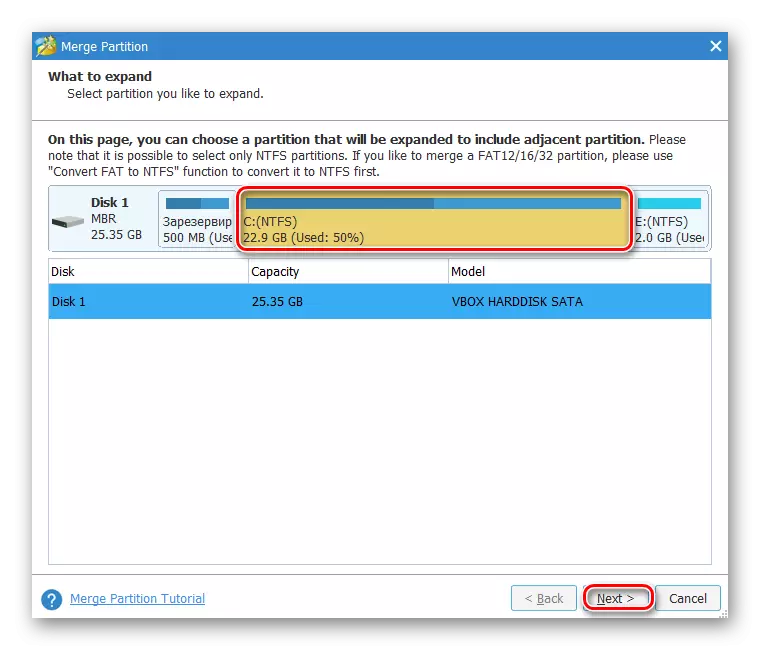
- சாளரத்தின் மேல் விரும்பிய விருப்பத்தை கிளிக் செய்வதன் மூலம் முக்கியமாக இணைக்க விரும்பும் பிரிவைத் தேர்ந்தெடுக்கவும். ஒரு சரிபார்ப்பு இணைப்பு எந்த இணைப்பு நிகழும் தொகுதி குறித்தது, மற்றும் அனைத்து கோப்புகள் மாற்றப்படும் எங்கே. முடிவை கிளிக் செய்த பிறகு.
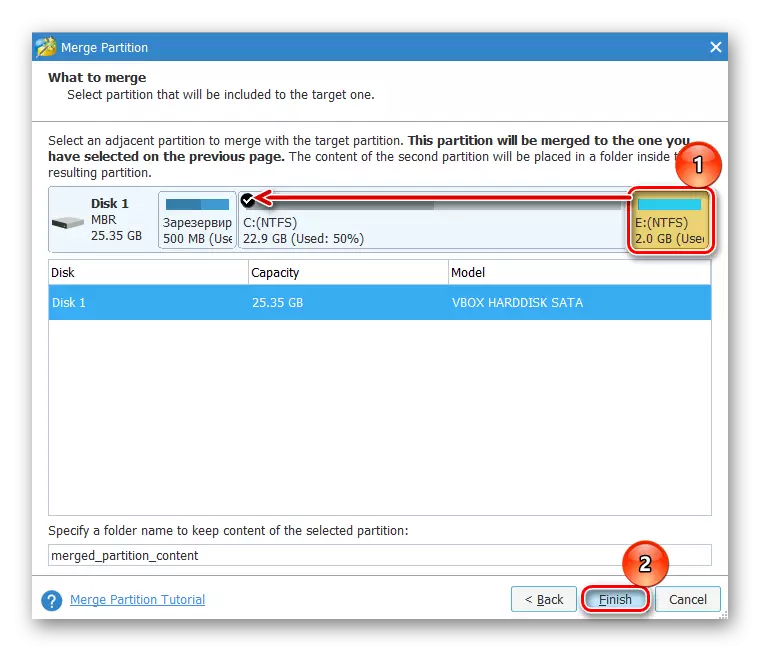
- ஒரு ஒத்திவைக்கப்பட்ட செயல்பாடு உருவாக்கப்படும். அதன் மரணதண்டனை தொடங்க, முக்கிய நிரல் சாளரத்தில் "விண்ணப்பிக்க" பொத்தானை சொடுக்கவும்.
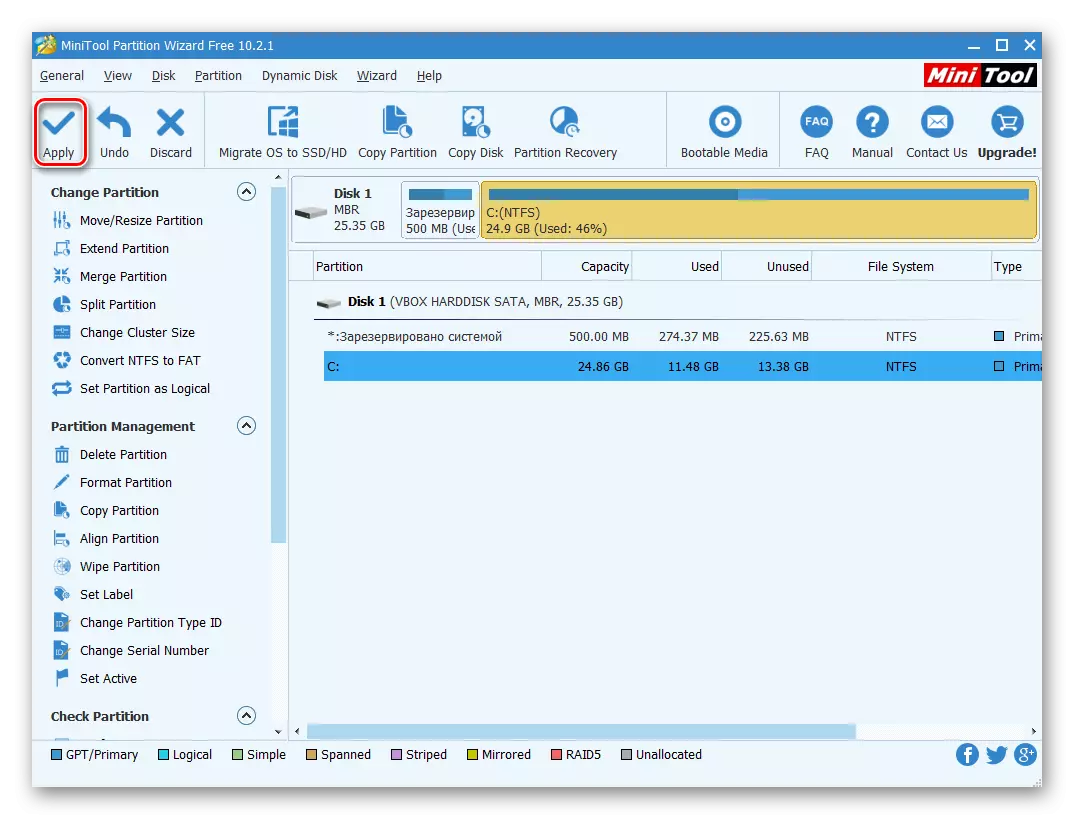
தொடங்கப்பட்ட கோப்புகள் ஒரு வட்டு ரூட் கோப்புறையைத் தேடுகின்றன, அதில் இணைந்திருக்கும்.
முறை 3: அக்ரோனிஸ் வட்டு இயக்குனர்
Acronis Disk இயக்குனர் என்பது ஒரு திட்டமாகும், இது பல்வேறு கோப்பு முறைமைகளைக் கொண்டிருந்தாலும், பிரிவுகளை இணைக்கக்கூடிய மற்றொரு நிரலாகும். மூலம், மேலே குறிப்பிடப்பட்ட பாராட்டு ஒத்ததாக இந்த வாய்ப்பை பெருமை கொள்ள முடியாது. தனிப்பயன் தரவு முக்கிய அளவிற்கு மாற்றப்படும், ஆனால் அவற்றில் மறைகுறியாக்கப்பட்ட கோப்புகள் இல்லை என்று வழங்கப்படும் - இந்த வழக்கில், தொழிற்சங்கம் சாத்தியமற்றது.
Acronis Disk இயக்குனர் பணம், ஆனால் வசதியான மற்றும் மல்டிஃபங்க்ஸ்னல் திட்டம், எனவே அது உங்கள் ஆயுதமாக இருந்தால், அதை மூலம் தொகுதி இணைக்க.
- நீங்கள் இணைக்க விரும்பும் தொகுப்பை முன்னிலைப்படுத்தவும், மற்றும் மெனுவின் இடது பக்கத்தில், "டாம் இணைக்க" என்பதைத் தேர்ந்தெடுக்கவும்.

- ஒரு புதிய சாளரத்தில், பிரதான ஒரு இணைக்க விரும்பும் பகிர்வை முன்னிலைப்படுத்தவும்.
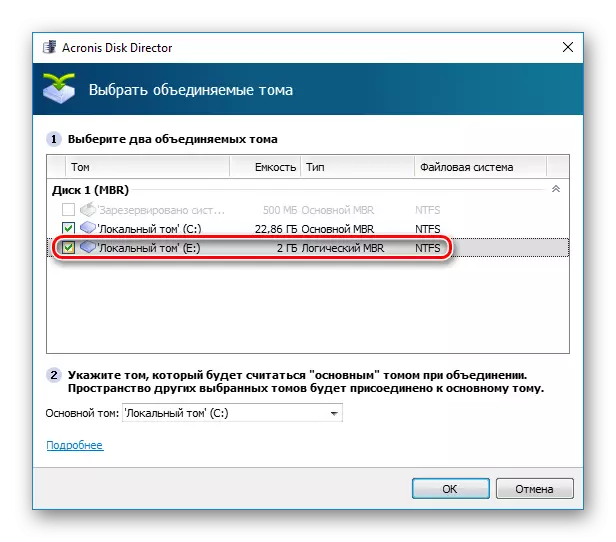
கீழ்தோன்றும் மெனுவைப் பயன்படுத்தி "பிரதான" தொகுப்பை நீங்கள் மாற்றலாம்.
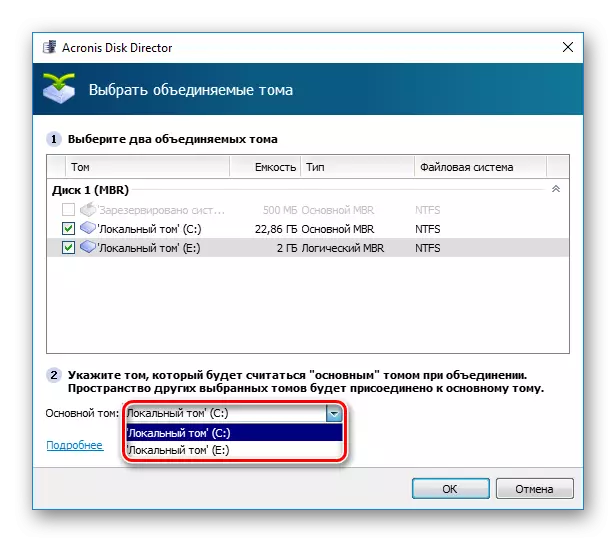
"சரி" என்பதைத் தேர்ந்தெடுத்த பிறகு.
- ஒரு ஒத்திவைக்கப்பட்ட நடவடிக்கை உருவாக்கப்படும். அதன் மரணதண்டனை தொடங்க, முக்கிய நிரல் சாளரத்தில், "காத்திருக்கும் செயல்பாடுகள் (1)" பொத்தானை கிளிக் செய்யவும்.
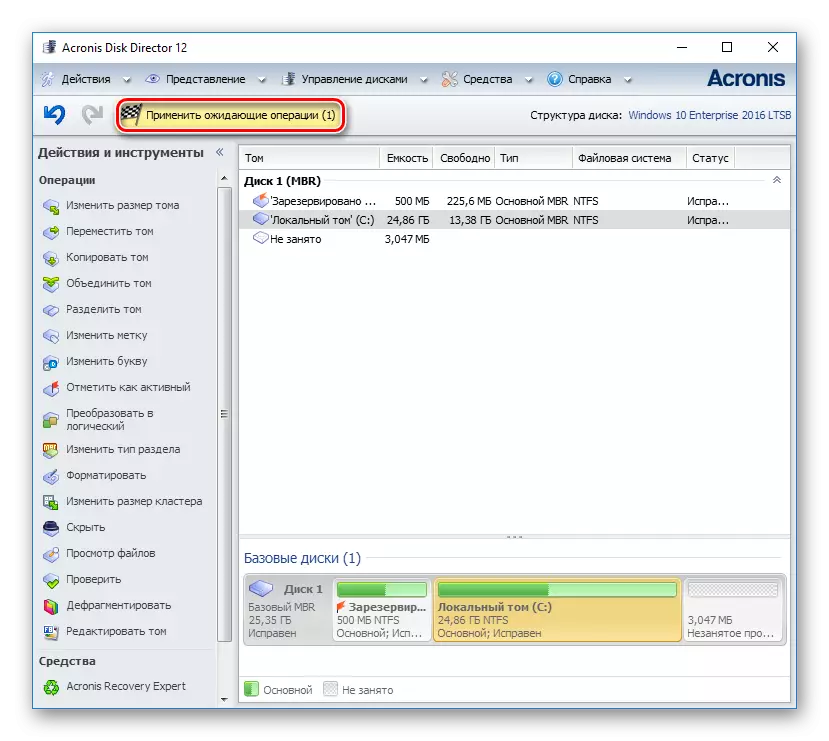
- என்ன நடக்கும் என்பது ஒரு உறுதிப்படுத்தல் மற்றும் விளக்கத்துடன் ஒரு சாளரம் தோன்றுகிறது. நீங்கள் ஒப்புக்கொண்டால், "தொடரவும்" என்பதைக் கிளிக் செய்யவும்.
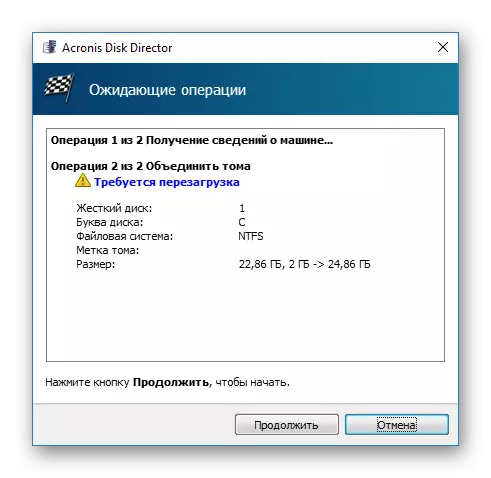
மீண்டும் துவக்க பிறகு, வட்டு ரூட் கோப்புறையில் கோப்புகளை பாருங்கள், நீங்கள் பிரதான ஒதுக்கப்படும்
முறை 4: உள்ளமைக்கப்பட்ட விண்டோஸ் பயன்பாடு
விண்டோஸ் இல், "வட்டு மேலாண்மை" என்று அழைக்கப்படும் ஒரு உள்ளமைக்கப்பட்ட கருவி உள்ளது. கடுமையான இயக்கிகளுடன் அடிப்படை நடவடிக்கைகளை எவ்வாறு செய்வது என்பது அவருக்குத் தெரியும், இதனால் நீங்கள் தொகுதிகளை ஒன்றிணைக்க முடியும்.
இந்த முறையின் முக்கிய கழித்தல் - அனைத்து தகவல்களும் அகற்றப்படும். எனவே, நீங்கள் முக்கியமாக இணைக்கப் போகிறார்களோ அல்லது தேவையில்லை அல்லது தேவையில்லை என்று வட்டில் உள்ள தரவு மட்டுமே பயன்படுத்த வேண்டும். அரிதான சந்தர்ப்பங்களில், "வட்டு மேலாண்மை" மூலம் இந்த நடவடிக்கையை முன்னெடுக்க முடியாது, பின்னர் பிற திட்டங்கள் பயன்படுத்த வேண்டும், ஆனால் அத்தகைய சிக்கல் விதிவிலக்கு விதிவிலக்கு விதிவிலக்கு ஆகும்.
- முக்கிய கலவையை அழுத்தவும் வெற்றி + ஆர். , diskmgmt.msc தட்டச்சு செய்து சரி என்பதைக் கிளிக் செய்வதன் மூலம் இந்த பயன்பாட்டைத் திறக்கவும்.
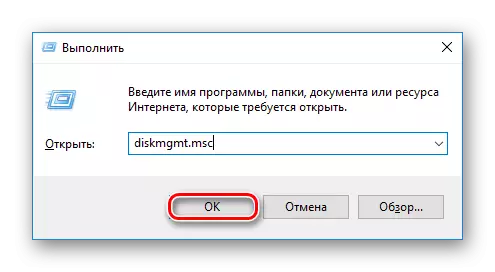
- நீங்கள் மற்றொரு இணைக்க விரும்பும் பிரிவைக் கண்டறியவும். அதை சொடுக்கவும் வலது கிளிக் செய்து "டாம் நீக்கு" என்பதைத் தேர்ந்தெடுக்கவும்.

- உறுதிப்படுத்தல் சாளரத்தில், "ஆம்.
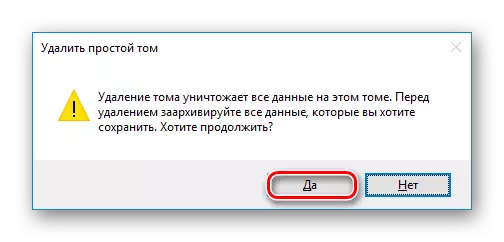
- ரிமோட் பிரிவின் அளவு ஒரு ஒதுக்கப்படாத பகுதியில் மாறும். இப்போது அது மற்றொரு வட்டில் சேர்க்கப்படலாம்.

வட்டு கண்டுபிடி, நீங்கள் அதிகரிக்க விரும்பும் அளவு, சரியான சுட்டி பொத்தானை கிளிக் செய்து "டாம் விரிவாக்கு" என்பதைத் தேர்ந்தெடுக்கவும்.
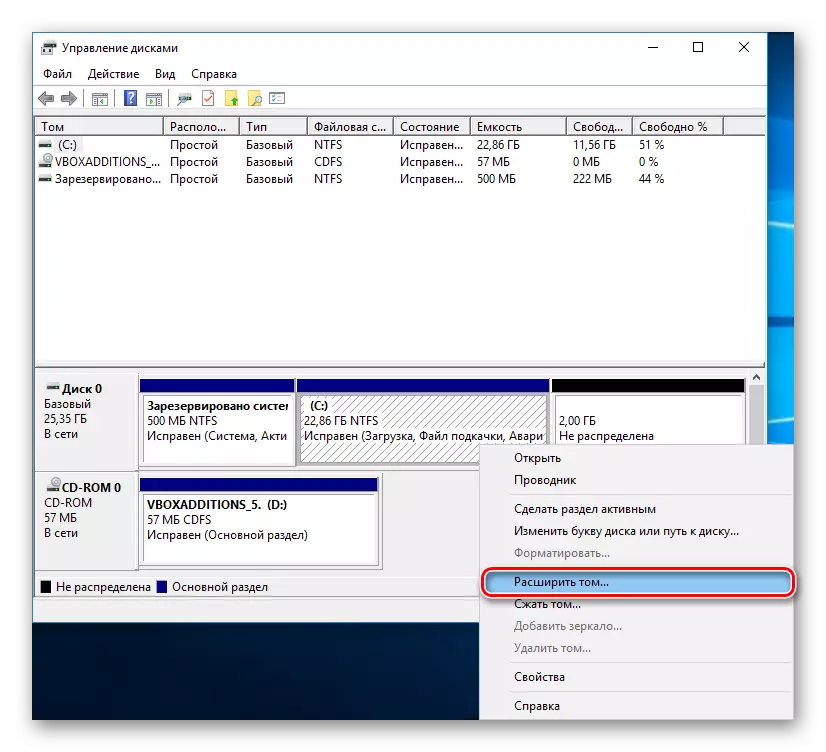
- "தொகுதி விரிவாக்கம் வழிகாட்டி" திறக்கும். "அடுத்து" என்பதைக் கிளிக் செய்யவும்.
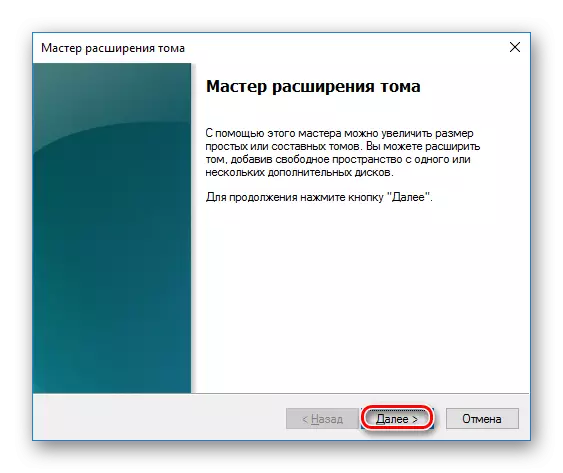
- அடுத்த கட்டத்தில், நீங்கள் வட்டு சேர்க்க விரும்பும் இலவச GB எந்த அளவு தேர்வு செய்யலாம். நீங்கள் எல்லா காலியாகவும் இடத்தை சேர்க்க வேண்டும் என்றால், "அடுத்து" என்பதைக் கிளிக் செய்யவும்.
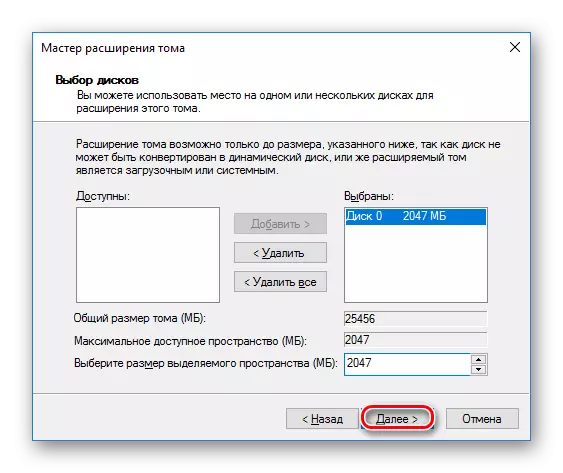
ஒரு நிலையான அளவு வட்டு சேர்க்க "ஸ்பேஸ் அளவு தேர்ந்தெடுக்கப்பட்ட" துறையில், நீங்கள் சேர்க்க வேண்டும் எவ்வளவு குறிப்பிடவும். எண் Megabytes இல் குறிப்பிடப்பட்டுள்ளது, கணக்கில் 1 ஜிபி = 1024 எம்பி.
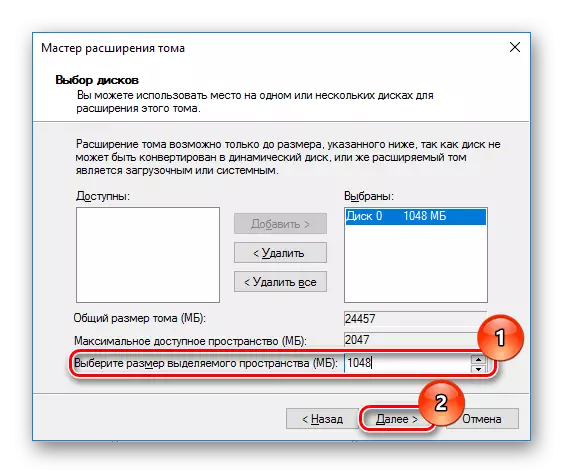
- அளவுரு உறுதிப்படுத்தல் சாளரத்தில், முடிக்க கிளிக் செய்யவும்.
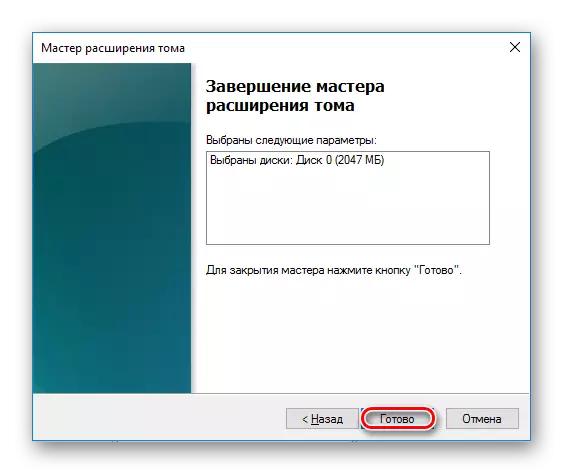
விளைவாக:
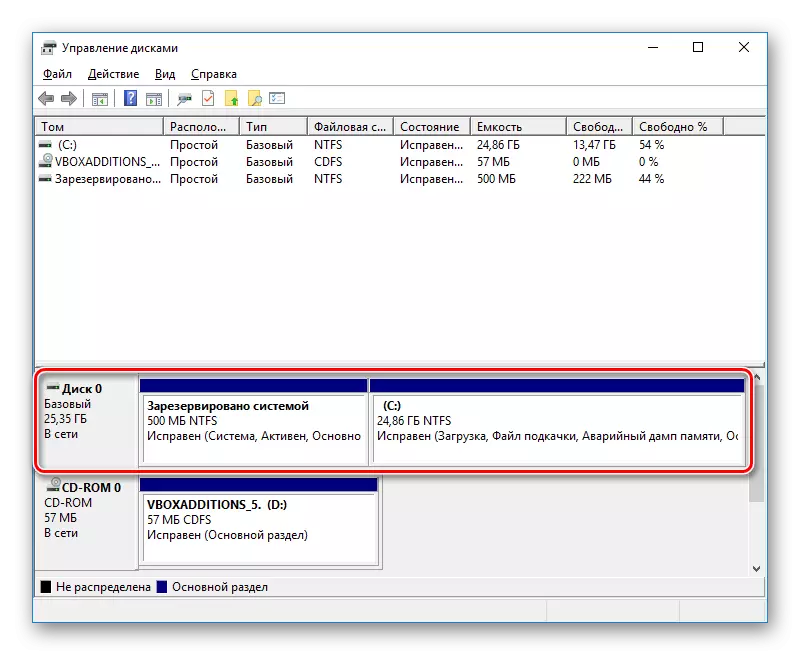
விண்டோஸ் உள்ள பிரிவுகள் இணைத்தல் ஒரு முற்றிலும் எளிமையான செயல்முறை ஆகும், இது வட்டு இடத்தை திறமையாக கட்டுப்படுத்த அனுமதிக்கிறது. நிரல்கள் பயன்பாடு கோப்புகளை இழந்து ஒரு டிஸ்க்குகளை இணைக்க வாக்குறுதியளிக்கிறது என்ற போதிலும், முக்கியமான தரவுகளின் காப்புப் பிரதி நகலை செய்ய மறக்காதீர்கள் - இந்த முன்னெச்சரிக்கை செயல்பாடு இயங்காது.
